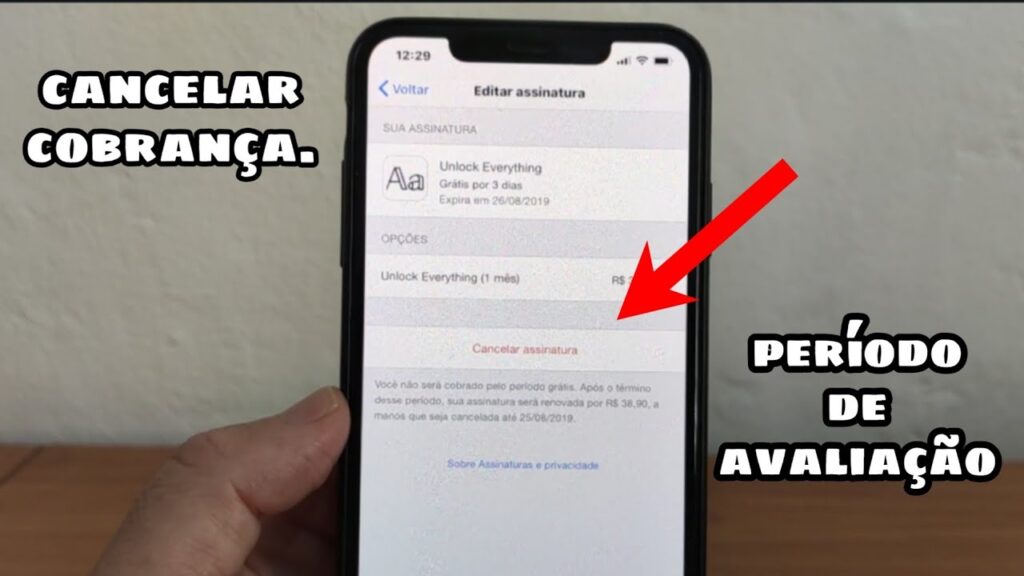
Com a popularização dos aplicativos pagos para iPhone e iPad, muitos usuários acabam assinando serviços que não utilizam mais ou que simplesmente não atendem suas necessidades. Nesses casos, é importante saber como cancelar a assinatura de um aplicativo pago para evitar cobranças desnecessárias. Neste artigo, vamos apresentar um passo a passo simples e rápido para que você saiba como cancelar assinatura de um aplicativo pago no iPhone ou iPad.
Passo a passo: Como cancelar uma assinatura de app no iPhone de forma fácil e rápida
Se você está procurando maneiras de cancelar a assinatura de um aplicativo pago no iPhone ou iPad, você veio ao lugar certo. Com um simples passo a passo, você pode cancelar uma assinatura de app no iPhone de forma fácil e rápida. Aqui estão os passos que você precisa seguir:
- Acessar as configurações: Abra o aplicativo de Configurações no seu dispositivo iOS.
- Entrar na sua conta: Toque na sua foto de perfil no topo da tela e, em seguida, toque em iTunes e App Store.
- Entrar nas suas assinaturas: Toque no seu ID Apple e selecione Ver ID Apple. Se necessário, autentique-se com a sua senha ou Touch ID. Em seguida, selecione Assinaturas.
- Cancelar a assinatura: Escolha a assinatura que você deseja cancelar e toque em Cancelar Assinatura. Siga as instruções na tela para confirmar o cancelamento.
E pronto! Agora você sabe como cancelar uma assinatura de app no iPhone de forma fácil e rápida. Lembre-se de que, se você cancelar uma assinatura antes do final do período de faturamento atual, ainda poderá usar o serviço até o final do período de faturamento atual.
Passo a passo: Como cancelar a assinatura de um aplicativo de forma fácil e rápida
Se você é usuário de iPhone ou iPad e precisa cancelar a assinatura de um aplicativo pago, não se preocupe: é um processo fácil e rápido. Basta seguir alguns passos simples.
Passo 1: Abra o aplicativo “Ajustes” no seu dispositivo.
Passo 2: Role a tela até encontrar a opção “iTunes e App Store” e toque nela.
Passo 3: Toque no seu ID Apple, localizado no topo da tela.
Passo 4: Selecione a opção “Ver ID Apple” e faça login com sua senha.
Passo 5: Role a tela até encontrar a seção “Assinaturas” e toque nela.
Passo 6: Selecione o aplicativo do qual você deseja cancelar a assinatura.
Passo 7: Toque na opção “Cancelar Assinatura” e confirme a ação.
Pronto! Sua assinatura será cancelada imediatamente e você não será mais cobrado por ela. É importante lembrar que, ao cancelar a assinatura, você não terá mais acesso aos recursos premium do aplicativo.
Descubra como identificar se um aplicativo é pago no iPhone: Dicas úteis para economizar dinheiro
Se você está procurando maneiras de economizar dinheiro no seu iPhone, uma das coisas mais importantes a serem consideradas é se um aplicativo é pago ou não. É fácil se deixar levar por aplicativos aparentemente gratuitos, mas que acabam exigindo pagamentos recorrentes ou compras dentro do aplicativo.
Para evitar isso, é importante saber como identificar se um aplicativo é pago antes de baixá-lo. Felizmente, o processo é simples e pode economizar muito dinheiro a longo prazo.
Uma das maneiras mais fáceis de identificar se um aplicativo é pago é verificar seu preço na App Store. Se houver um preço listado ao lado do nome do aplicativo, é provável que seja pago. No entanto, algumas empresas oferecem aplicativos gratuitos com recursos limitados, mas exigem pagamentos para desbloquear recursos adicionais.
Outra maneira de identificar se um aplicativo é pago ou não é verificar se há compras dentro do aplicativo. Isso geralmente significa que o aplicativo é gratuito para baixar, mas oferece recursos adicionais que exigem pagamentos para serem desbloqueados.
Conhecer essas dicas úteis para economizar dinheiro pode ajudá-lo a evitar surpresas desagradáveis e garantir que você esteja baixando apenas aplicativos gratuitos ou pagos que vale a pena o investimento.
Descubra como verificar os seus gastos na Apple de forma simples e rápida
> Você sabia que é possível acompanhar todos os seus gastos na Apple de maneira fácil e eficiente? Com apenas alguns cliques, você pode conferir todas as suas compras realizadas na App Store e iTunes. Basta acessar a opção “Histórico de Compras” dentro das suas configurações de conta. Lá, você encontrará uma lista completa com todas as transações realizadas, incluindo as datas, valores e nomes dos aplicativos adquiridos. É uma forma simples e rápida de manter o controle das suas despesas na plataforma da Apple. Então, se você quer ficar por dentro dos seus gastos e evitar surpresas na fatura do cartão de crédito, não deixe de conferir essa funcionalidade incrível!